Organizar Páginas Com Menus De Navegação
NOTA: Este artigo é destinado ao Criador de sítios da internet versão 7. A informação da versão é apresentada no topo do ecrã quando inicia sessão na sua conta do Criador de sítios da internet. Não está a usar a versão 7? Consulte artigos para o Criador de sítios da internet versão 6.
A maioria dos sítios da internet inclui várias páginas, tais como as páginas Quem somos e Contacto. É importante organizar as páginas de uma forma que faça sentido no seu sítio da internet. A adição de um menu de navegação ao seu sítio, apresentado na parte superior de cada página do mesmo, proporciona uma forma sofisticada de ajudar os visitantes a encontrarem aquilo que procuram. No caso de, à medida que o tempo for passando, alguns menus ficarem repletos de ligações para páginas, poderá adicionar submenus.
Para organizar páginas com menus de navegação no Website Builder 7
- Inicie sessão na sua conta Website Builder.
- Clique em Editar sítio.
- Clique no painel de navegação/menus do seu sítio da internet (sem clicar nas respetivas ligações) e, em seguida, clique em Definições.
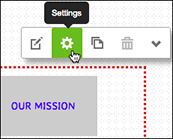
- Perto da parte inferior da janela Definições de navegação, clique em Editar menu.
- Utilize a opção Editar menu para arrastar e largar as suas páginas pela ordem na qual pretende que as mesmas sejam apresentadas no menu de navegação.
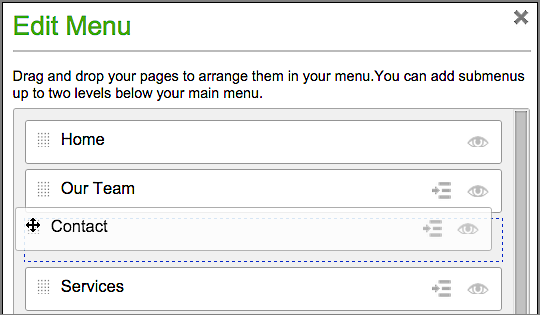
- Se necessitar de adicionar mais ligações de navegação/para menus, clique em Adicionar ligação, introduza um título de página no novo campo em branco e utilize o menu ou campo Destino para associar o item de menu a uma nova página.
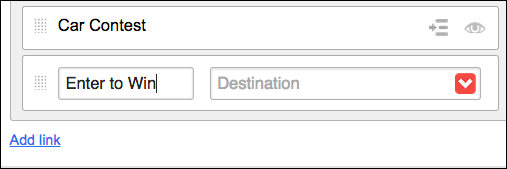
- Para ocultar um menu (por exemplo, uma página de promoções), clique no ícone de olho desse item.
- Para criar um submenu, clique no ícone de indentação desse item. Em alternativa, clique na grelha a tracejado de um item de menu e arraste o mesmo para baixo e para a direita de outro item de menu.
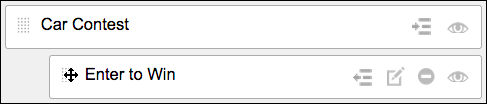
- Clique em Guardar para aplicar as alterações e feche a janela Editar menu.
- Verifique o seu novo menu.
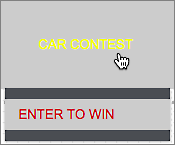
- Se necessitar de o alterar, comece de novo a partir do 3.º passo. Quando estiver satisfeito com os resultados, clique em Publicar para atualizar o seu sítio online.
OBSERVAÇÃO: se o seu sítio da internet ainda não tiver um menu de navegação, comece por arrastar a ferramenta Navegação da barra de ferramentas à esquerda para qualquer página.![]()
Para remover uma página do menu, consulte Adicionar, copiar, alterar o nome e remover páginas com o Website Builder 7. Para obter uma lista com ligações das outras principais tarefas do Criador de sítios da internet 7, consulte Using Website Builder v7.